1-Saber la url relativa o absoluta de una lista o libreria
SPList miLista = miSitio.Lists["Libreria"];
miLista .RootFolder.ServerRelativeUrl //url relativa
miSitio.MakeFullUrl(miLista .RootFolder.ServerRelativeUrl) //url absoluta
string fullDisplayFormUrl = SPUtility.GetFullUrl(miSitio, miLista .DefaultDisplayFormUrl); // url absoluta para el disp form
2-Error al ingresar a la sección “Manage and content structure”
Failed to retrieve the list schema for feature xxxxxxx, list template xxxxxxx; expected to find it at: ""
System.NullReferenceException: Object reference not set to an instance of an object. at - Microsoft.SharePoint.Publishing.Internal.WebControls.ObjectSerializer.DeleteAllowed(Boolean checkPermissions)
List does not exist. The page you selected contains a list that does not exist. It may have been deleted by another user.
Esto se debe a que una lista o librería este corrupta o huérfana, para ello se debe ejecutar el siguiente comando de powershell
stsadm.exe -o forcedeletelist -url <url de la lista>
3-Error: The Taxonomy feature (Feature ID "73EF14B1-13A9-416b-A9B5-ECECA2B0604C") has not been activated.
Enable-SPFeature -identity "73EF14B1-13A9-416b-A9B5-ECECA2B0604C" -url <Your Site URL Here>
4-No cargar archivos debug.js
Ej:
Para ello se deberá cambiar el ScriptMode a Release
<asp:ScriptManager id="ScriptManager" runat="server" ScriptMode="Release" EnablePageMethods="false" EnablePartialRendering="true" EnableScriptGlobalization="false" EnableScriptLocalization="true" />
5-Un administrador de site no puede guardar un template de lista
Esto se debe a que la lista “List Template Gallery” tiene permisos únicos y los cuales no incluyen al usuario actual. (site > site actions > site settings > Galleries > List template gallery )
6-Ocultar el icono de “Ir hacia arriba/breadcrumb”
<style>
.s4-breadcrumb-anchor
{
visibility: hidden;
}
</style>
7-Usar web services para obtener datos de una lista de otro sitio
8-Botón desactivado para activar una sandboxed solutions
Verifique que el servicio “Microsoft SharePoint Foundation Sandboxed Code Service” esté activado (started).
También verifique que el “SharePoint 2010 User Code Host” esté iniciado.
9-“Upload Multiple Documents” deshabilitado o grisado
Primero verifica si tienes habilitada la opción “enable Client Integration” en el central administration: Abre el Central Administration, ir a Manage web applications, seleccionar el web application donde la feature se requiere habilitar click sobre Authentication providers, click sobre la zona correcta.
También habilita la opción de Presence en la sección General Setting.
Una vez que se activo la feature del lado del servidor, ahora requiere activar algunas cosas del lado del cliente.
El cliente deberá tener framework NET 3.5 o superior.
Si el control de ActiveX llamado STSUpld.UploadCtl (http://msdn.microsoft.com/en-us/library/ms456628.aspx) está deshabilitado, la opción de “Upload multiple Documents” aparecerá grisada.
Esta dll se registra cuando se instala el office, pero puede ser que esté corrupta.
Una posibilidad es instalar el Sharepoint Designer, ya que instala esta dll.
Otra posibilidad es descargar la dll: http://www.dlldump.com/download-dll-files_new.php/dllfiles/S/STSUPLD.DLL/11.0.5523/download.html
10-Clave de registro donde se almacena el connection string de la base de datos ConfigDB de Sharepoint 2010
HKEY_LOCAL_MACHINE\SOFTWARE\Microsoft\Shared Tools\Web Server Extensions\14.0\Secure\ConfigDb

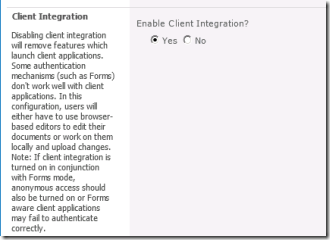


No hay comentarios:
Publicar un comentario